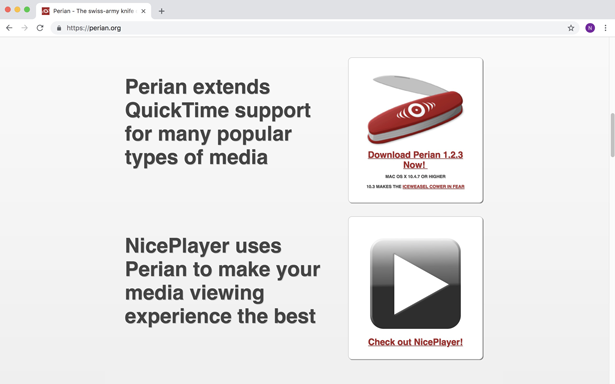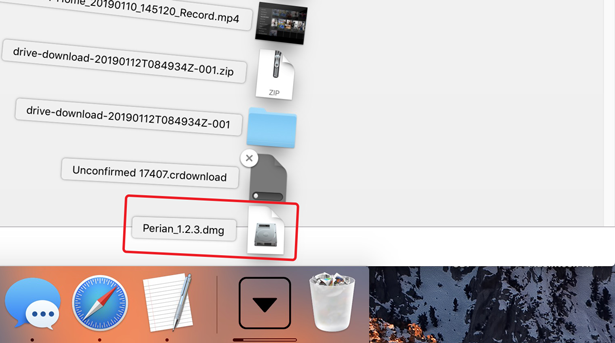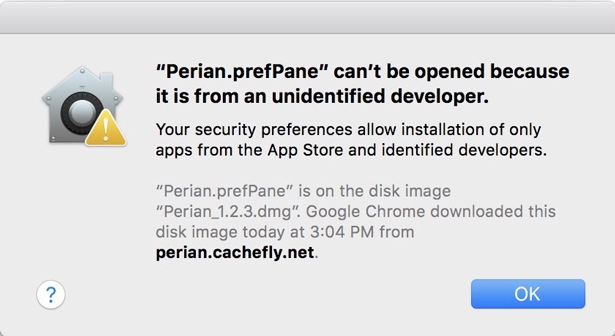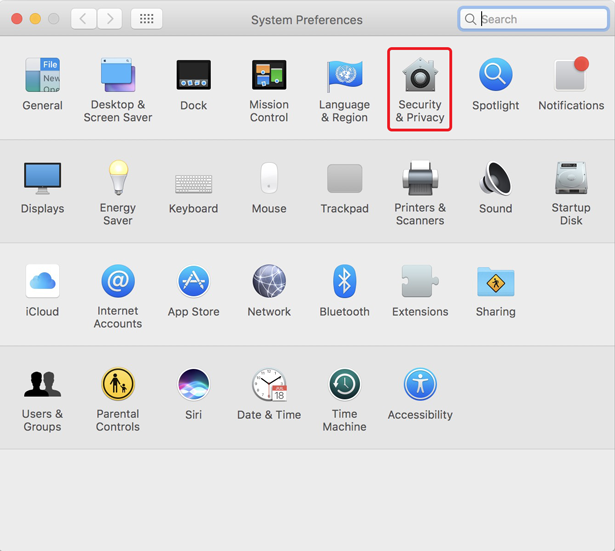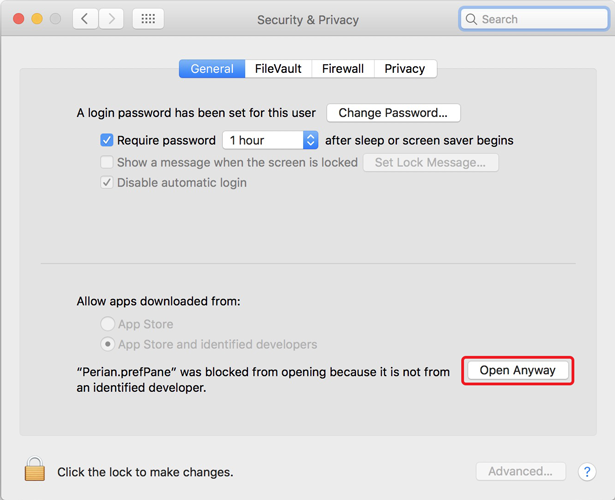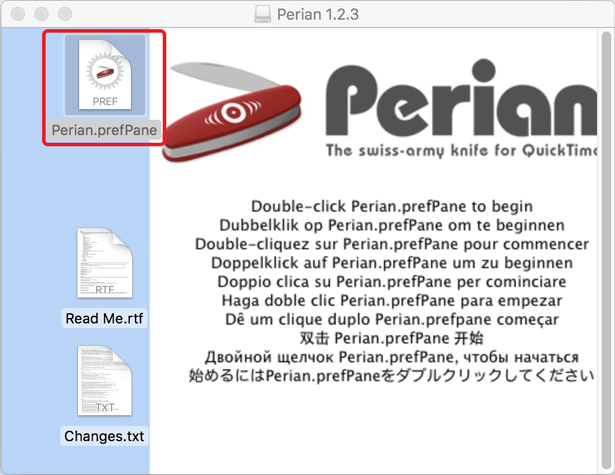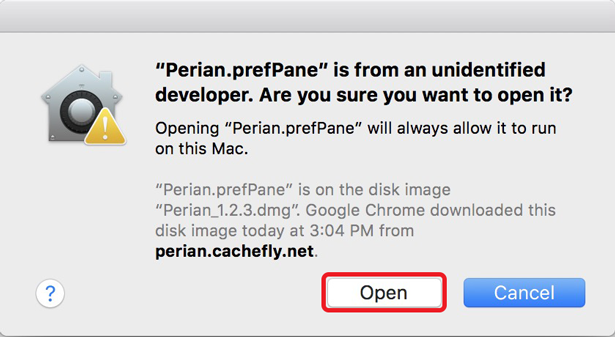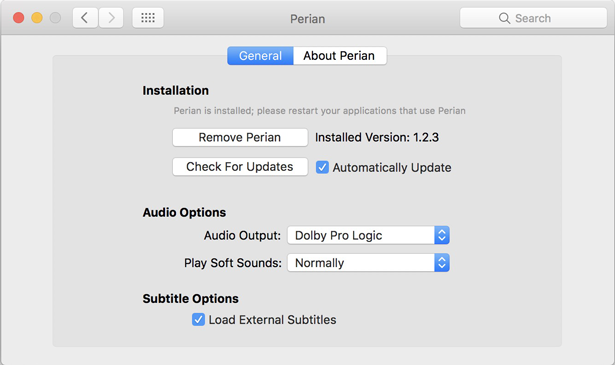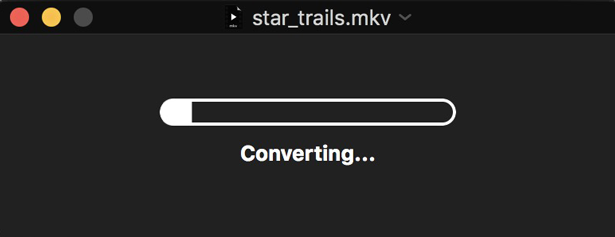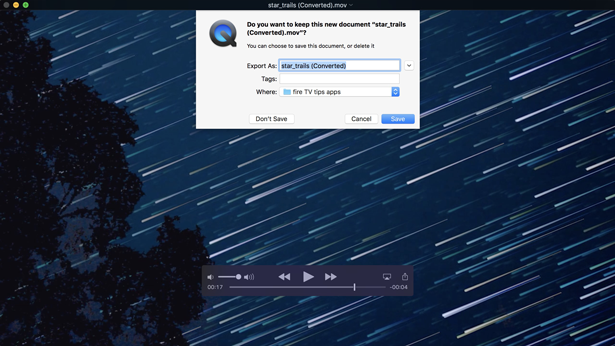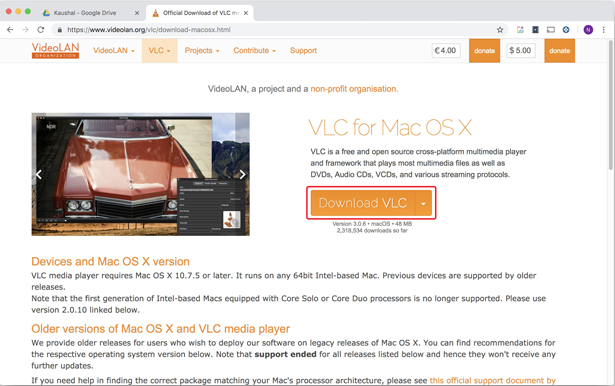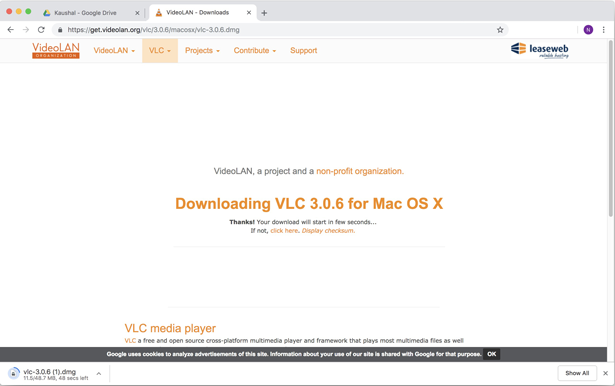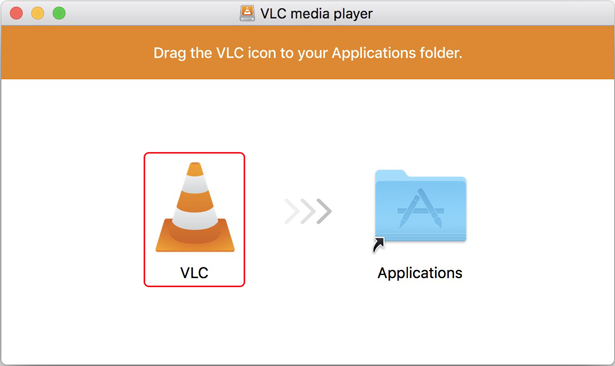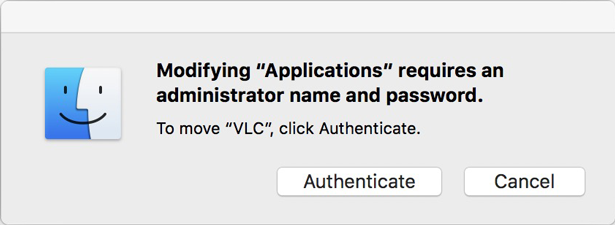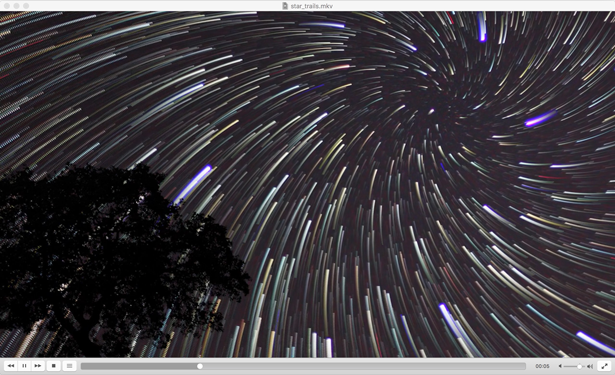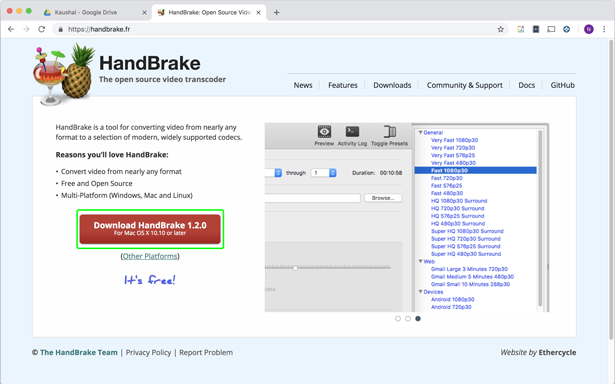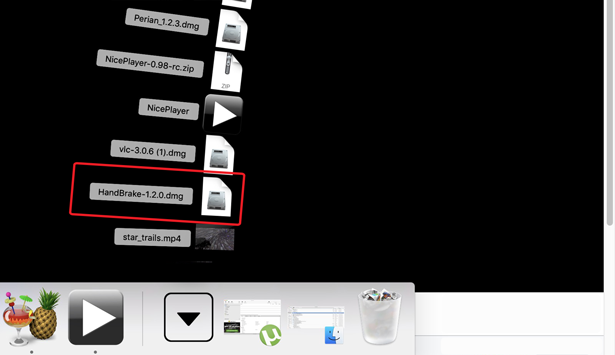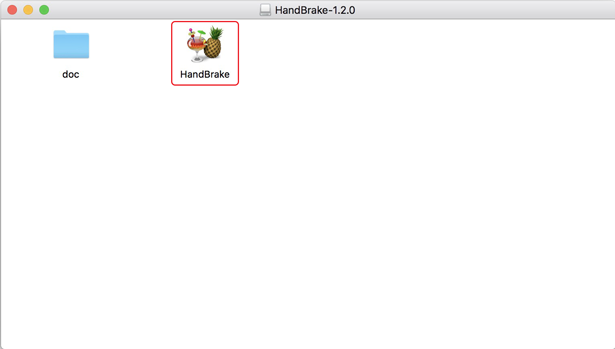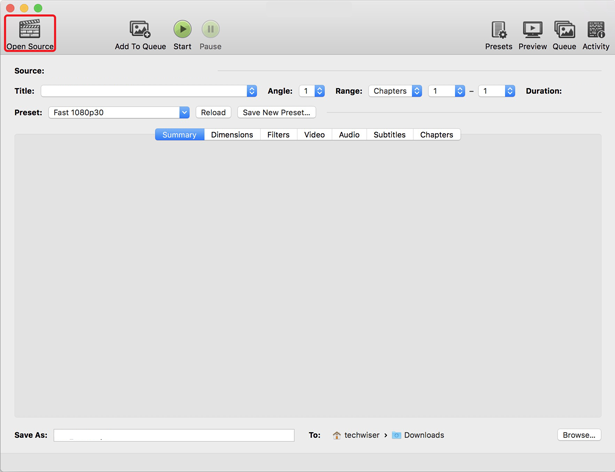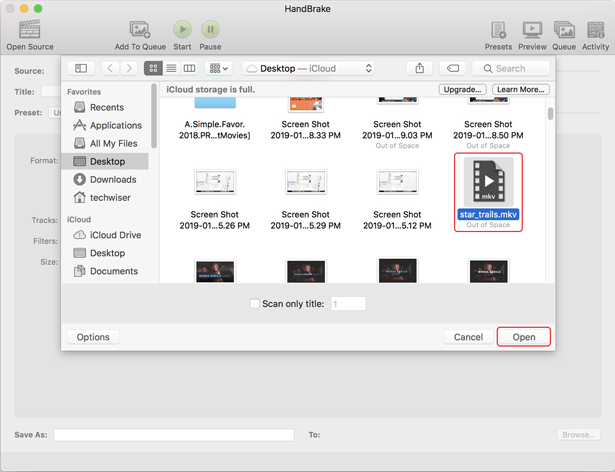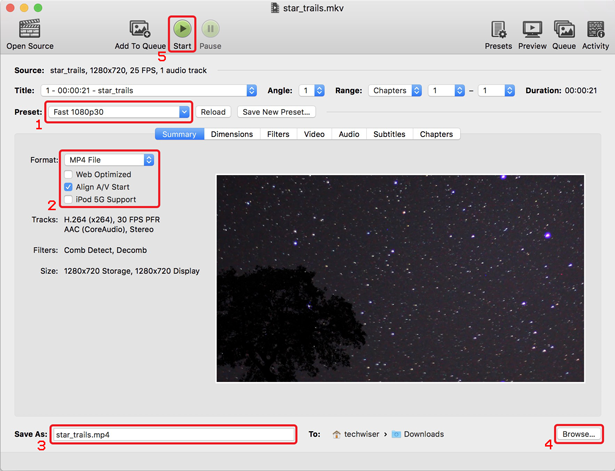Vizionarea de filme pe un laptop nu este cea mai bună modalitate de a face acest lucru, dar încă nu poți transporta un televizor în avion. În timp ce Quicktime Player gestionează cu ușurință tot conținutul meu media, există anumite formate pe care încă nu le poate recunoaște. Formatul MKV este unul dintre cele populare din industria cinematografică datorită capacității sale de stocare nelimitate. În acest ghid, vă voi arăta cum să redați fișiere MKV pe un Mac. Să începem.
Formatul MKV este un format container deschis și gratuit care poate conține un număr infinit de fișiere audio, video și text într-un singur fișier. Acest lucru îl face un format excelent pentru emisiuni TV, filme etc.
Există diverse opțiuni pentru a reda fișiere MKV pe Mac, dar le vom alege pe cele mai ușoare trei;
- Instalarea unui plugin QuickTime
- Instalarea unui player terță parte
- Convertirea videoclipului
1. Redați fișiere MKV pe Mac – Plugin QuickTime
Quicktime Player este playerul video implicit pentru macOS. Da, îi lipsesc câteva caracteristici pe care le au alți jucători, dar nu este nimic pe care un plugin nu le va repara. Perian este un plugin popular pentru QuickTime Player care vă permite să redați videoclipuri MKV pe Mac.
Descărcați fișierul de configurare a pluginului de pe site-ul web oficial sau făcând clic pe acest link .
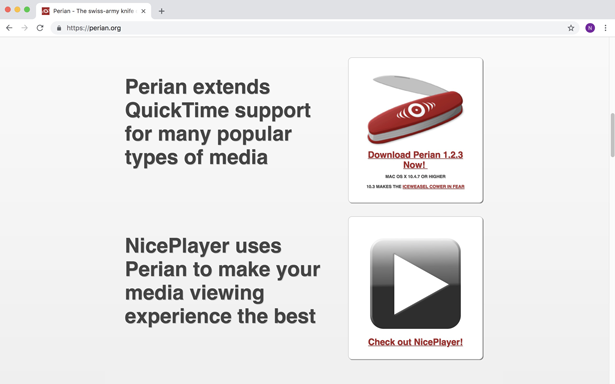
Citiți: Cel mai bun manager de fonturi pentru Mac
Descărcarea dvs. ar trebui să înceapă automat și, odată ce fișierul este descărcat, puteți pur și simplu să deschideți descărcările făcând clic pe butonul descărcat de pe tavă. Faceți clic pe „Perian.dmg” pentru a începe configurarea.
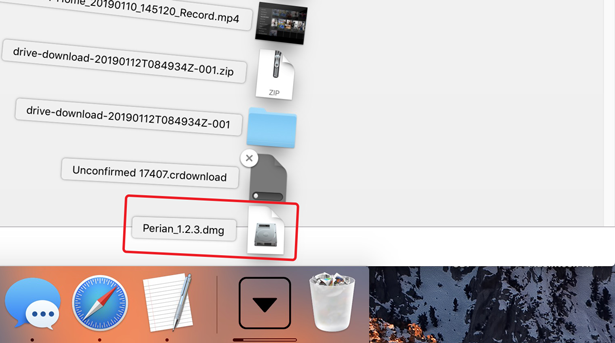
Ar arăta eroarea la fel ca în figura de mai jos, care spune „Perian nu poate fi deschis deoarece este de la un dezvoltator neidentificat” . Nu vă îngrijorați, puteți elimina cu ușurință această eroare, dezactivând temporar pătura de securitate a GateKeeper.
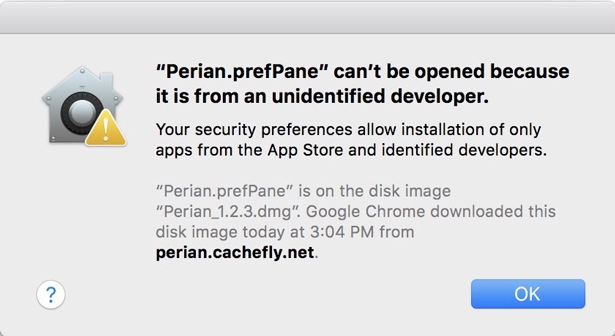
Pentru a dezactiva Gatekeeper, deschideți „Preferințe de sistem” căutând în Spotlight sau din meniul Apple . Ar deschide fereastra de setări și puteți face clic pe „Securitate și confidențialitate”.
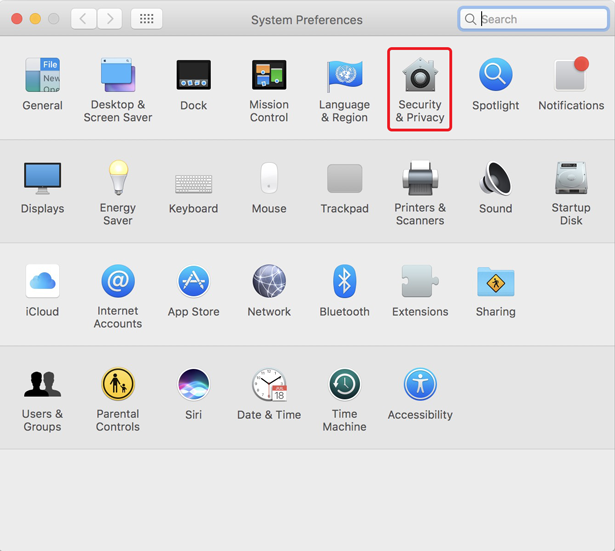
După aceea, veți vedea secțiunea care spune „Permiteți aplicațiile descărcate de la” și un buton „Deschide oricum” . Faceți clic pe butonul pentru a înlocui acțiunea implicită.
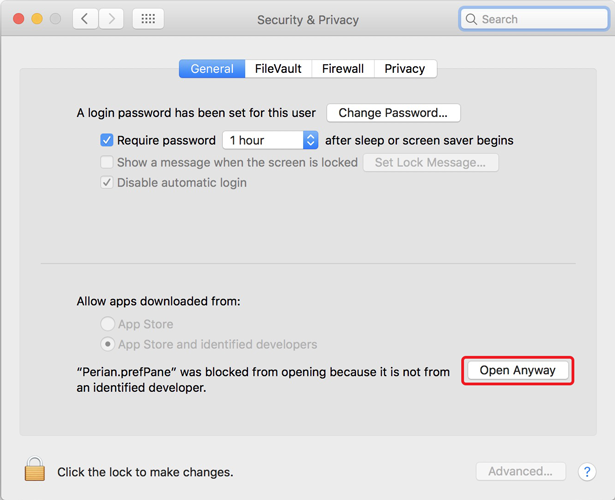
Dacă Mac-ul dvs. are o parolă, trebuie să o introduceți din nou pentru a o autentifica. Asigurați-vă că introduceți numele și parola administratorului, altfel nu va instala pluginul.

Acum, aceasta va deschide programul de instalare și trebuie doar să faceți clic pe „Perian.prefPane” pentru a începe instalarea.
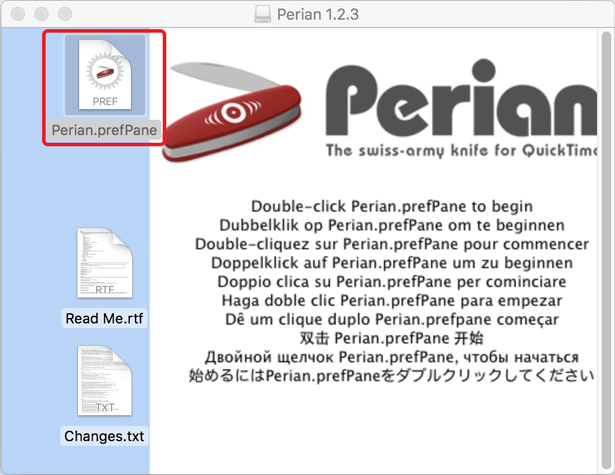
Ignorați acest avertisment și permiteți-l făcând clic pe „ Ok ”. Instalează automat toate fișierele necesare și trebuie doar să așteptați să se termine.
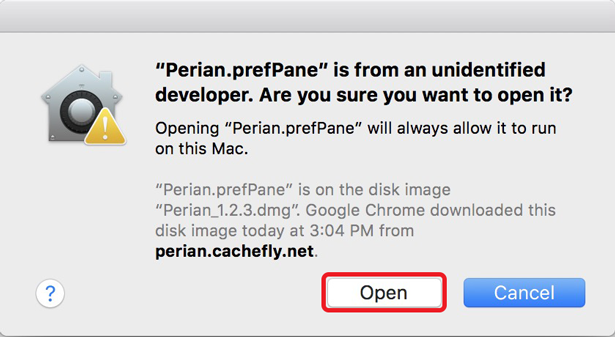
După finalizarea instalării, veți vedea o fereastră similară cu cea de mai jos. Îl puteți închide acum, deoarece pluginul este instalat cu succes.
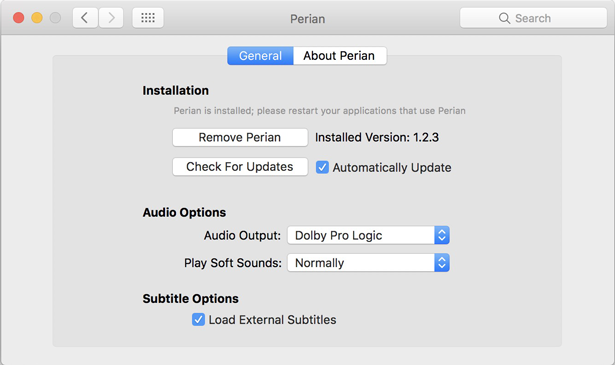
Redați fișierul MKV cu Plugin
Acum, puteți deschide orice fișier din sistemul dvs. cu QuickTime Player și va începe să se încarce în loc să vă arate o eroare. În funcție de dimensiunea fișierului, poate dura ceva timp.
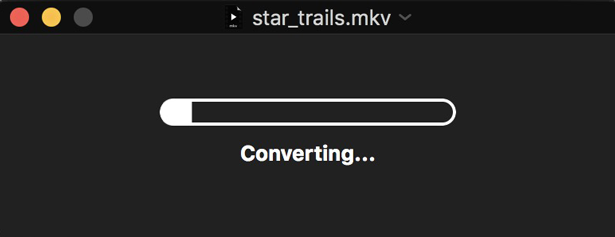
Acest plugin convertește fișierul MKV în MP4 și de aceea durează puțin pentru încărcare. Odată ce face acest lucru, puteți viziona videoclipul fără probleme pe QuickTime Player. Dacă închideți fereastra, veți primi o fereastră pop-up care vă va sugera să salvați fișierul în format MP4. Puteți salva fișierul în format MP4 și îl puteți reda în schimb.
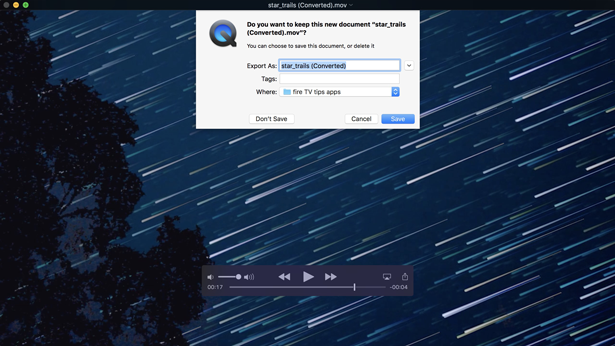
Pro
- Nu este nevoie de un jucător suplimentar
- Instalare și integrare ușoară
- cu sursă deschisă
- Convertește și MKV în mp4
Contra
2. Redați fișiere MKV pe Mac cu VLC
Ultima metodă funcționează excelent dacă doriți să continuați să utilizați QuickTime Player ca player media principal pe computer. Plugin-ul este încă o soluție și lent în comparație cu alte playere media.
Playerul media VLC este unul dintre cele mai populare playere video de acolo, iar popularitatea continuă să crească datorită performanței sale consistente și fiabile și a suportului pentru o gamă largă de formate și codecuri. Puteți instala VLC pentru a reda fișiere MKV și alte formate fără a instala vreun plugin special. Puteți chiar să-l setați ca player media implicit pe Mac .
Accesați site-ul web VLC și descărcați cel mai recent pachet sau faceți clic pe acest link .
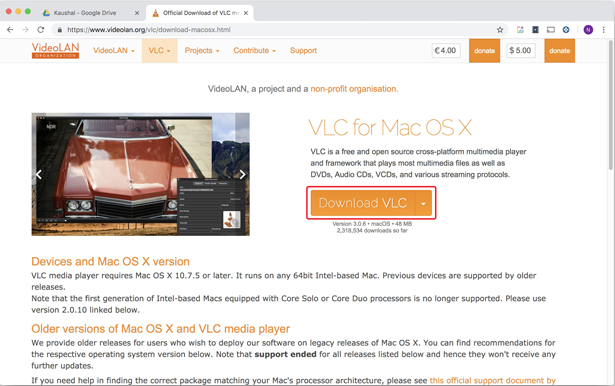
Deschide pagina de descărcare și devine descărcarea în câteva secunde.
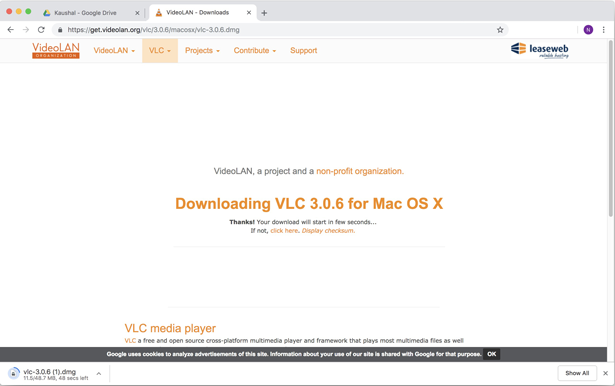
Odată ce descărcarea este terminată. Faceți dublu clic pe pachet din Descărcări pentru a-l instala.
Pe măsură ce desfășoară containerul, veți vedea o fereastră ca cea de mai jos, trebuie să trageți conul de trafic în folderul de aplicații făcând clic și ținând apăsată pe pictogramă.
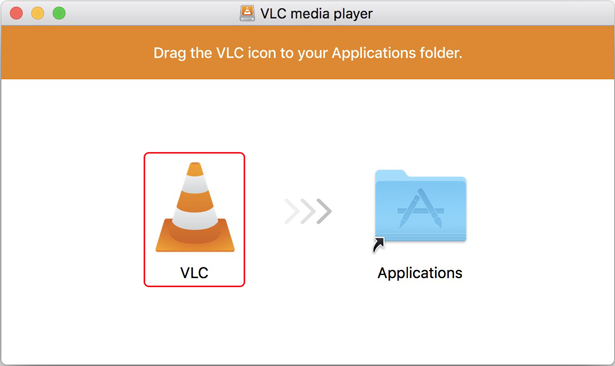
Trebuie citit: VLC pentru Apple TV: Remedierea a 3 probleme comune
Vi se va solicita o fereastră pop-up de autentificare, faceți clic pe butonul „Autentificare” pentru a începe instalarea.
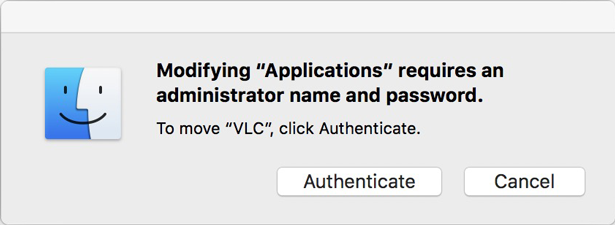
Este posibil să vă solicite datele de conectare. Introduceți numele de utilizator și parola administratorului și faceți clic pe „ Modificare setări ”.

VLC media player s-ar instala și acum puteți reda orice fișier MKV cu VLC media player. Pur și simplu faceți clic dreapta pe fișierul MKV și selectați „Deschide cu”. Faceți clic pe pictograma VLC. Începe să redea videoclipul fără sughiț.
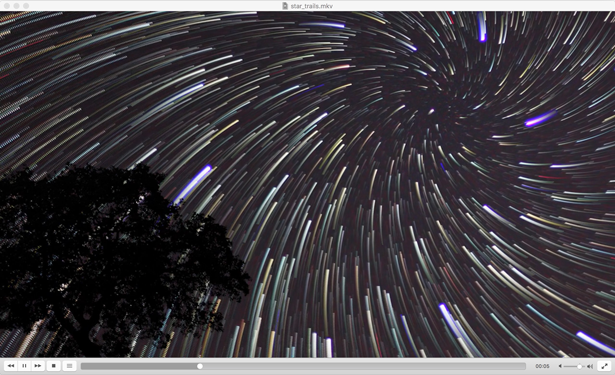
Pro
- Suport pentru o mare varietate de pluginuri
- Suport nativ pentru MKV
- Interfață de utilizare elegantă
Contra
3. Redați fișiere MKV pe Mac cu frână de mână
Dacă din orice motiv, nu puteți utiliza cele două metode de mai sus. Conversia fișierelor MKV într-un format acceptat este cea mai bună opțiune. Utilizarea unui convertor web este atât consumatoare de timp, cât și lentă, având în vedere că mai întâi trebuie să încărcați, convertiți și apoi descărcați din nou fișierul convertit.
Handbrake este un transcoder video cu sursă deschisă care este folosit pentru a extrage DVD-uri și, de asemenea, vă permite să convertiți fișierele MKV în mp4. Instalarea frânei de mână pe Mac-ul tău nu va dura mai mult de cinci minute. Accesați site- ul web sau faceți clic pe acest link pentru a descărca pachetul de instalare.
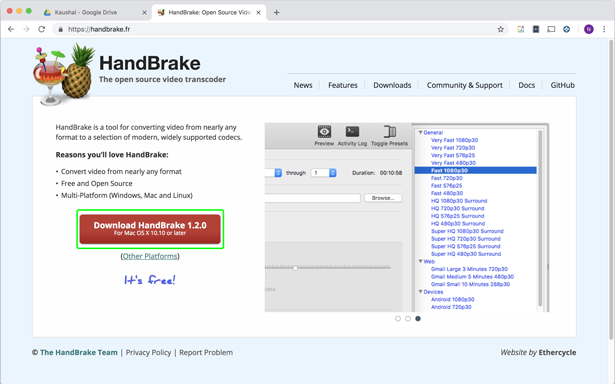
Începeți făcând clic pe pachetul descărcat din dosarul Descărcări.
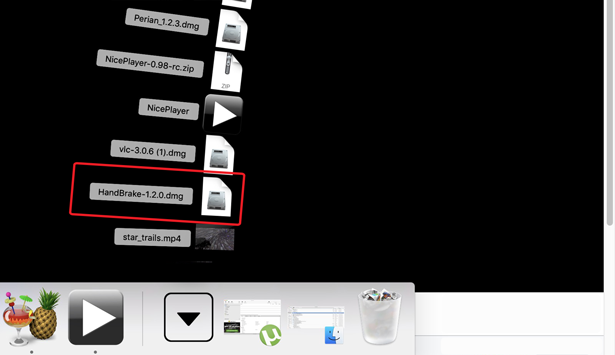
Ar deschide containerul și puteți face clic pe pictograma Frână de mână pentru a lansa convertorul.
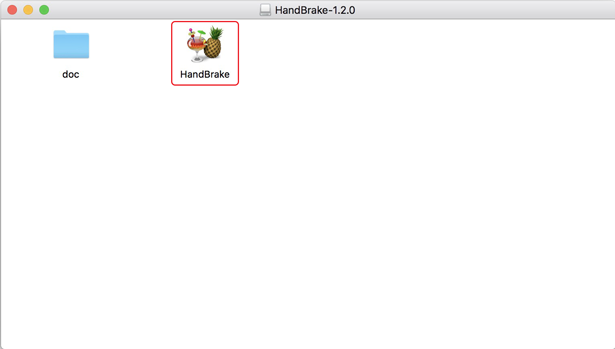
Pentru a selecta un fișier MKV pentru conversie, faceți clic pe butonul „Open Source” din colțul din stânga sus al ferestrei.
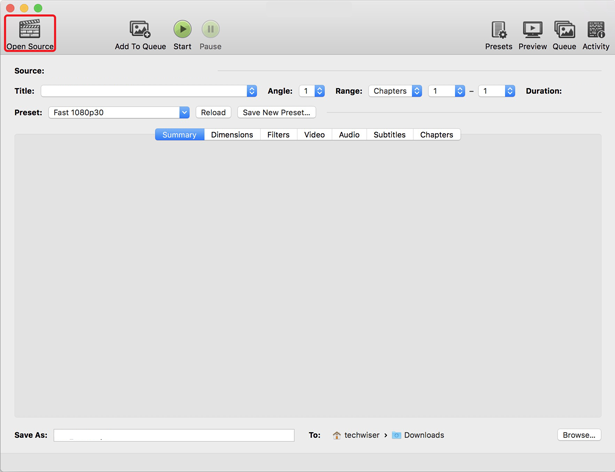
Selectați fișierul de pe computer navigând la folderul dorit.
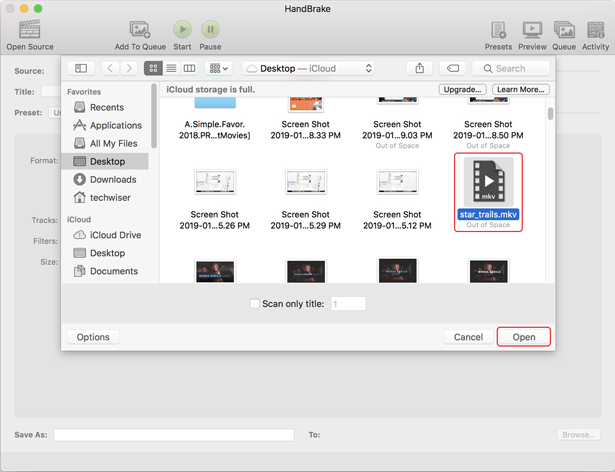
După selectarea fișierelor, puteți selecta presetări și puteți ajusta durata videoclipului. Puteți edita dimensiuni, filtre, video, audio ale fișierului de ieșire. După ce ați terminat cu ajustările, alegeți folderul de ieșire și faceți clic pe Start .
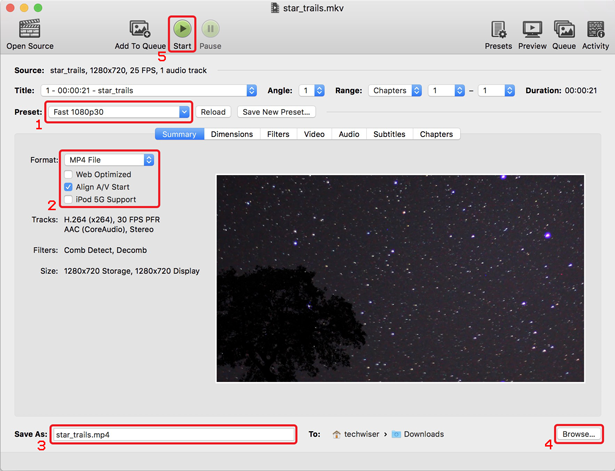
După conversie, fișierul de ieșire este stocat automat la adresa de destinație. Puteți deschide folderul și reda fișierul pe orice player media sau îl puteți trimite către alte dispozitive folosind iTunes.
Pro
- Mai multe fișiere pot fi convertite simultan
- Sunt disponibile mai multe presetări
- Control total asupra dimensiunilor, audio, capitole etc
Contra
- Se convertește doar în MP4
Citește și: 5 cele mai bune aplicații de urmărire a timpului pentru Mac pentru a-ți crește productivitatea
3 moduri de a reda fișiere MKV pe un Mac
Acestea au fost 3 moduri prin care puteți reda fișiere MKV pe un Mac. Instalarea unui plugin este cel mai simplu mod de a reda fișiere MKV dacă nu doriți să treceți la un nou player media, având în vedere că QuickTime este deja puternic. Instalarea unui VLC este alegerea mea recomandată, deoarece vă oferă mult mai mult decât doar redarea MKV, chiar și AirPlay (în curând). Frâna de mână este cea mai bună atunci când trebuie să convertiți și să transferați fișierul pe iPhone, iPad și iPod. Acest lucru vă oferă mai mult control asupra calității și puteți optimiza videoclipul pentru anumite dispozitive. Spuneți-ne ce metodă ați folosi pentru a reda fișiere MKV pe un Mac.